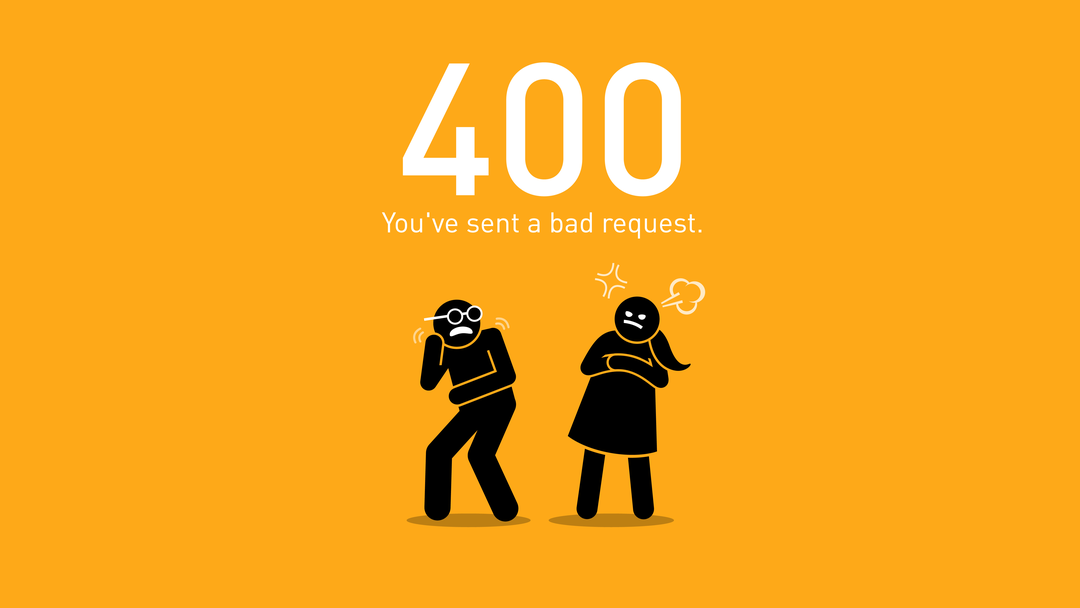
درود بر شما عزیزان همراه سایت فایلروید که در این مقاله به دنبال آموزش حل مشکل 400 Bad Request در وردپرس هستید. در خدمت شما هستیم تا ابتدا در مورد خطای 400 Bad Request توضیح دهیم که این خطا چیست و چه زمانی ایجاد می شود. بعد از آن به روش حل مشکل 400 Bad Request اشاره می کنیم. قبل از هرچیزی آموزش بررسی آپتایم(UpTime) سایت یا هاست را به شما پیشنهاد می کنم.
مشاهده این مقاله هم در انتخاب بهترین هاست وردپرس در ایران به شما کمک می کند.
آنچه در این مقاله می خوانید:
خطای 400 Bad Request در وردپرس
دلایل مختلفی وجود دارد که خطای 400 Bad Request اتفاق می افتد. بصورت معمولاً زمان هایی که درخواست های ارسالی از سمت کاربر به سمت سرور سایت نادرست باشد، این ارور نمایش داده می شود. یکی دیگر از دلایلی که ارور 400 Bad Request ایجاد می شود، ناقص ارسال شدن و یا خراب شدن درخواست شما در حین ارسال به سمت سرور است.
از خطاهای رایج وردپرس خطای 400 Bad Request است که زمانی که به مشاهده صفحات سایت می پردازیم نمایش داده می شود. این اتفاق برخی مواقع حتی در موبایل هم رخ می دهد. برخی کارشناسان می گویند ارور 400 Bad Request به وضعیت HTTP Status ارتباط دارد که بصورت اختصار آن را خطای 400 هم می گویند.
در ادامه به روش حل مشکل 400 Bad Request می پردازیم.
آموزش حل خطای 400 Bad Request
با توضیحاتی که در ادامه برای حل خطای 400 Bad Request می دهیم، می توانید مشکل خود را حل نمایید. این ارور هم مانند خطای 504 وردپرس خروجی و پیغام های مختلفی رو در زمانی که ایجاد می شود نمایش می دهد. در زیر چند نمونه از این پیغام ها را قرار داده ایم. با استفاده از راهکار ها و روش هایی که قرار داده ایم، می توانید زمانی که با هر کدام از این خطاها برخورد کردید، مشکل خود را حل نمایید.
400 Bad Request
Bad Request. Your browser sent a request that this server could not understand
Bad Request – Invalid URL
Bad Request: Error 400
HTTP Error 400 – Bad Request
400 – Bad request. The request could not be understood by the server due to malformed syntax. The client should not repeat the request without modifications
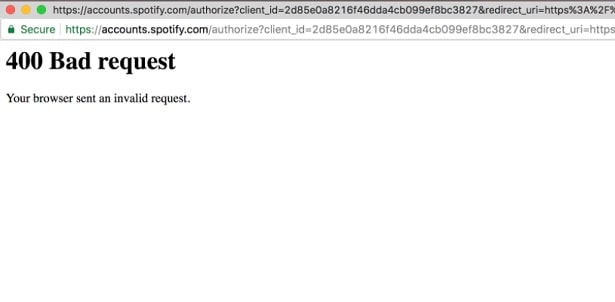
تنظیمات و کانفیگ سرور و شخصی سازی آن از دلایل نمایش این پیغام ها در زمان بوجود آمدن ارور 400 است. هر زمان با این خطاهای بالا مواجه شدید، بدانید که مربوط به ارور 400 است.
در زیر به ترتیب خط قرار گیری پیغام ها، معنی و مفهوم آنها را قرار داده ایم.
- در زمانی که درخواست نامناسب 400 باشد نمایش داده می شود.
- در زمانی که مرورگر شما درخواستی ارسال میکند که از سوی سرویسدهنده قابل درک نیست نمایش می دهد.
- هنگامی که نشانی اینترنتی نامعتبر است نمایش داده می شود.
- برای ارور 400 است.
- در هنگامی که خطای HTTP درخواست نام میزبان، نامعتبر است نمایش داده می شود.
- این نیز در هنگامی که درخواست به دلیل ترکیب شدن یا دستور نامناسب، توسط سرور قابل درک نیست. کاربر یا سرویسگیرنده نباید این درخواست را بدون اعمال تغییرات، تکرار کرده و دوباره ارسال کند نمایش داده می شود.
راهکار های حل مشکل 400 Bad Request در سایت
دلایل دیگری هم بجز مواردی که در ابتدا عرض شد وجود دارد که باعث ایجاد مشکل 400 Bad Request در سایت می شود. در بیشتر موارد خطای 400 بخاطر URL اشتباه در مرورگر به وجود می آید. اما راهکار های حل مشکل 400 Bad Request در سایت را در ادامه مطالعه نمایید.
بررسی آدرس
چندین بار به اینکه بیشترین دلیل بروز خطای 400 وجود کاراکتر های نامفهوم در URL و بخاطر URL اشتباه در مرورگر به وجود می آید اشاره شد. خیلی ساده است که اگر آدرس اشتباه وارد شده باشد، با وارد کردن آدرس درست این خطای 400 Bad Request حل می شود و به پیج درخواستی خود هدایت می شوید.
حذف کوکی های مرورگر
از دیگر روش های حل مشکل ارور 400 حذف کوکی های مرورگر است. خیلی مواقع چون کوکی های مرورگر ها قدیمی هستند و بروز رسانی نشده اند، ممکن است که با این خطا مواجه شوید. بیشتر هم این مورد در سرویس های گوگل اتفاق می افتد. برای حل این مشکل باید کوکی ها و کش مرورگر خود را بصورت کامل حذف نمایید.
تغییرات در DNS
اگر در زمان تغییر سرور، کوکی های DNS حذف نشده باشند هم ممکن است این خطا 400 Bad Request نمایش داده شود. پس بنابر این از دیگر روش های حل مشکل ارور 400 حذف کش DNS است که در سیستم عامل ویندوز باید پس از اجرای برنامه CMD دستور زیر را در آن اجرا نمایید.
|
1
|
ipconfig/flushdns |
حتماً توجه نمایید که پس از اجرای کد باید تغییرات را به صورت تصویر زیر ببینید و پیغام موفقیت آمیز بودن حذف کش DNS رو مشاهده نمایید.
عیب یابی به روش خطای 504
از روش های دیگری که برای حل ارور 400 Bad Request وجود دارد، استفاده از عیب یابی به روش خطای 504 است. یعنی دقیقاً به صورتی که برای حل مشکل خطای 504 باید اقدام کرد، برای این مورد هم باید از روش خطای 504 استفاده کرد. در این تاریخ آموزشی در سایت فایلروید برای حل خطای 504 وجود ندارد.
مشکلات اینترنتی یا خطا سرور
مشکلات اینترنتی یا سرور هم می تواند جزئی از مواردی باشد که در ارور 400 Bad Request تاثیر گذار باشد. شاید هیچ کدام از روش های بالا به حل مشکل شما کمک نکند بجز بررسی وضعیت اینترنت خود شما. یعنی ممکن است بصورت موقت ISP ارائه دهنده خدمات اینترنت شما مشکلی داشته باشد. در این مواقع تغییر آیپی با نرم افزار های تغییر ip به حل مشکل کمک می کند.
در برخی موارد که بیشتر سایتها با خطای 400 مواجه بشن این مشکل به اتصال اینترنتی یا سیستم کامپیوتری شما برمیگرده که باید این مورد رو با شرکت ارائه دهنده اینترنت خودتون در میون بگذارید تا راهنماییتون کنند. یا اینکه گاهی اوقات هم خطا از سمت سرویس دهنده سرور هست که برای این مورد باید از مدیریت سرور بخواین که بررسی کاملی رو سرور انجام بده و اگر خطا از سمت سرور بود مشکل رو براتون برطرف بکنه.
نکته پایانی آموزش حل این خطا
کاربر گرامی، این موارد قابل حل است و مشکل خاصی در سایت ایجاد نمی کند. اما در صورتی که به امنیت سایت وردپرس خود توجه نداشته باشید، سایت شما هک می شود. راه کار های پیشگیری از هک شدن سایت یک مقاله ای در این زمینه است که برای شما مناسب است.
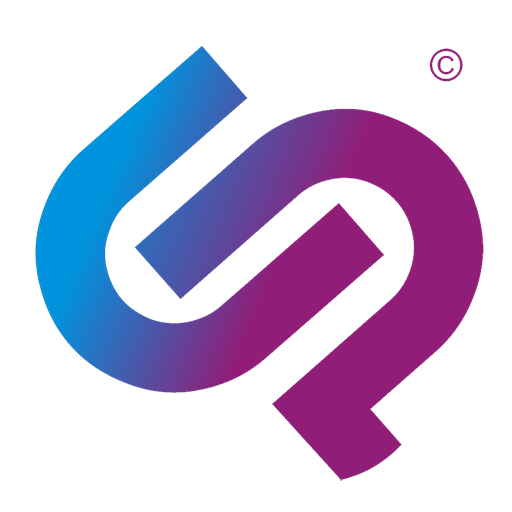
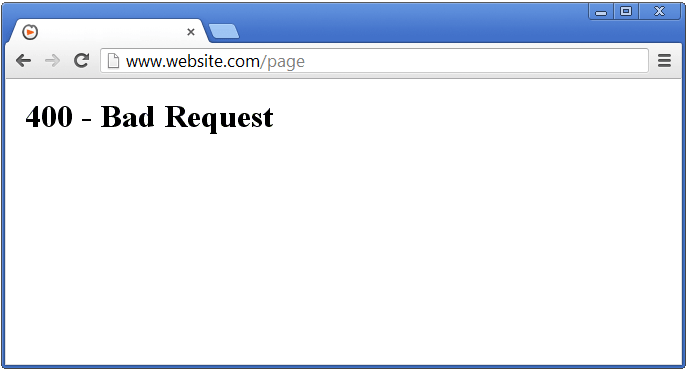
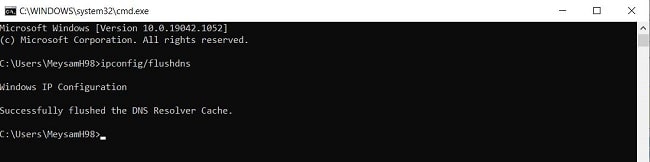
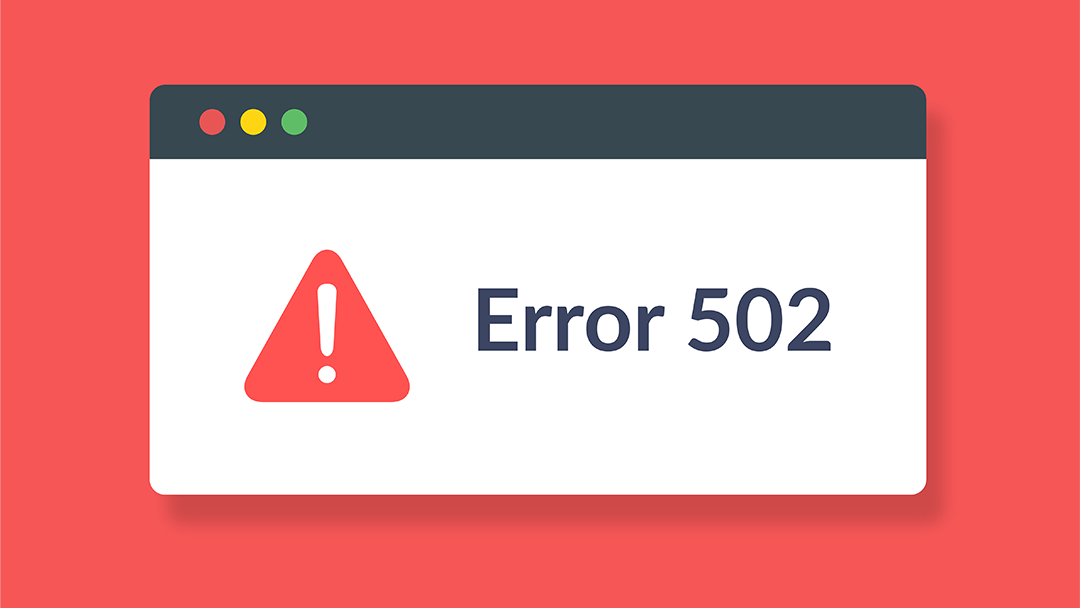

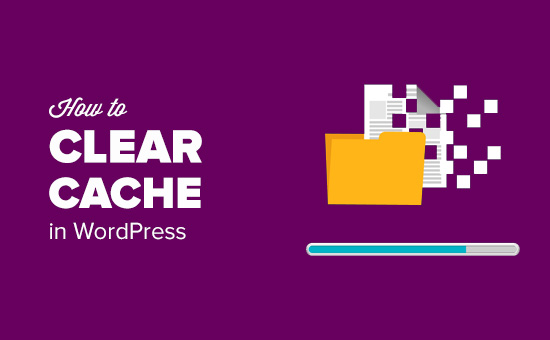
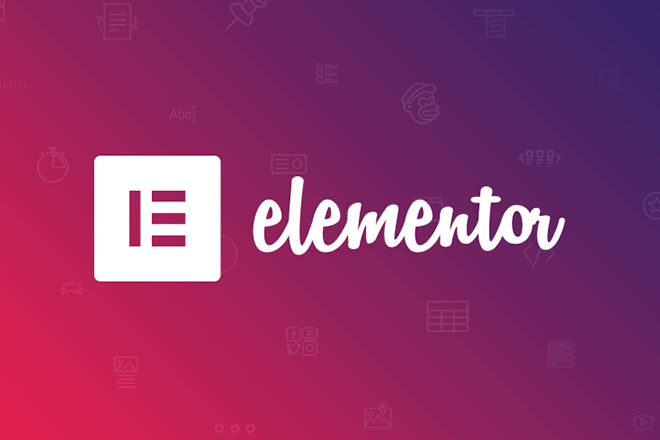

دیدگاهتان را بنویسید
برای نوشتن دیدگاه باید وارد بشوید.